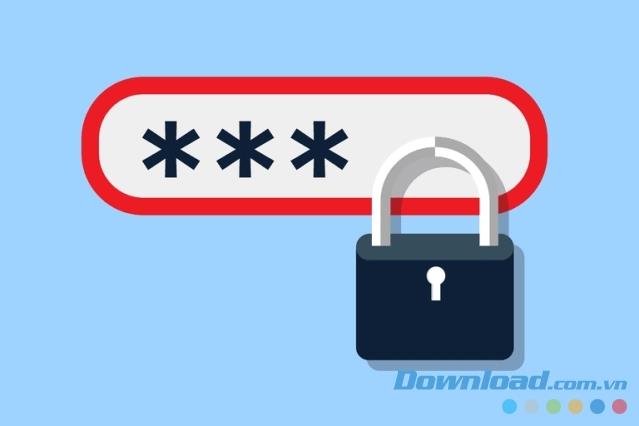Des mots de passe forts vous aideront à protéger vos données personnelles. Tous les paramètres du pare-feu n'ont aucun effet lorsque vous définissez un mot de passe facile à "pirater". Alors, comment avoir un mot de passe fort?
Bien qu'actuellement, la technologie de sécurité ait été améliorée par l'authentification multifacteur, mais le mot de passe joue toujours un rôle extrêmement important. Si vous définissez un mot de passe comme 123456, mot de passe, rockyou, princesse, abc123 ..., vous vous placez dans le top 10 des mots de passe les plus courants et les plus vulnérables.
Comment définir un mot de passe suffisamment fort pour que les méchants en ligne ne puissent pas décoder? Voici quelques conseils pour vous aider avec un tel mot de passe.
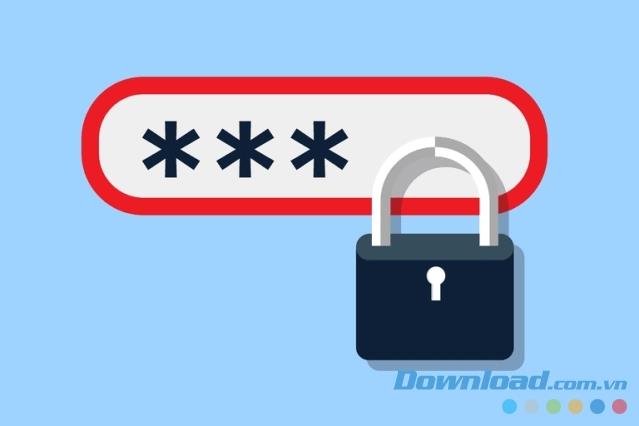
Si possible, créez un mot de passe d'au moins 12-15 caractères
Les mots de passe sont aussi longs que possible grâce à des outils de craquage de mots de passe qui peuvent facilement casser des phrases de moins de 8 caractères en peu de temps. Beaucoup de gens pensent qu'un pirate essaie simplement de deviner un mot de passe à quelques reprises, puis abandonne parce que le système les bloquera ou qu'ils passeront à un autre compte. Ce concept est complètement faux. La plupart des pirates cassent des mots de passe en volant des fichiers les contenant sur des serveurs vulnérables et en les transférant sur leurs ordinateurs, puis utilisent l'outil de mot de passe hors ligne pour pirater des fichiers avec un dictionnaire de mots de passe ou méthode de devinette par force brute Les mots de passe "pauvres" seront trouvés en un éclair.
Par conséquent, les mots de passe plus longs et plus complexes prendront plus de temps à ces outils pour trouver la correspondance exacte. Alors, n'hésitez pas à ajouter quelques chiffres au mot de passe pour augmenter la difficulté.
Utilisez au moins 2 lettres majuscules, 2 lettres minuscules, 2 chiffres et 2 caractères spéciaux (sauf pour les lettres courantes comme "! @ # $")
Si votre mot de passe n'est composé que de lettres minuscules, vous ne réduisez que le nombre de combinaisons de chaque caractère. Même un mot de passe assez long généré par une série de caractères peut être «craqué» rapidement. Utilisez divers et contenez au moins 2 dans chaque type d'écriture de lettre pour augmenter la difficulté et le temps de "pirater" le mot de passe.
N'utilisez pas de phrases significatives. Générez des mots de passe aléatoires
Les outils de craquage de mot de passe utilisent toujours d'abord "attaque par dictionnaire". Il utilise ce fichier de dictionnaire de mot de passe spécial pour vérifier les fichiers de mot de passe volés. Par exemple, il essaiera "password1, password2, PASSWORD1, PASSWORD2" et toutes les autres variantes courantes. Il est plus probable que quelqu'un utilise l'un de ces mots de passe simples, et l'outil trouvera rapidement une correspondance en utilisant la méthode du dictionnaire sans avoir à passer en force brute.
Évitez d'utiliser des informations personnelles dans les mots de passe
N'utilisez pas vos initiales, votre anniversaire, les noms d'animaux, les noms d'animaux ou tout autre élément lié à votre profil Facebook ou à d'autres sources publiques d'informations vous concernant.
Évitez de suivre les modèles de clavier
Aujourd'hui, l'un des 20 mots de passe les plus courants est "QWERTY". Beaucoup de gens paresseux veulent simplement faire rouler leurs doigts sur le clavier au lieu d'avoir à donner un mot de passe compliqué. Malheureusement, il s'agit également d'un outil de piratage de mot de passe couramment utilisé. Par conséquent, essayez d'éviter d'utiliser n'importe quel modèle de clavier.
En bref, la clé de la construction de mots de passe forts réside dans la longueur, la complexité et le caractère aléatoire. Si vous suivez ces principes de base, un méchant prendra certainement beaucoup d'efforts pour le résoudre.
Ils abandonneront peut-être et nous pourrons tous vivre ensemble en paix.